Assim como no cálculo individual, o cálculo agrupado é composto de três fases. A primeira do cálculo (pré-cálculo), a segunda de conferência e a terceira da confirmação do cálculo.
Na primeira fase, são necessárias 3 ações:
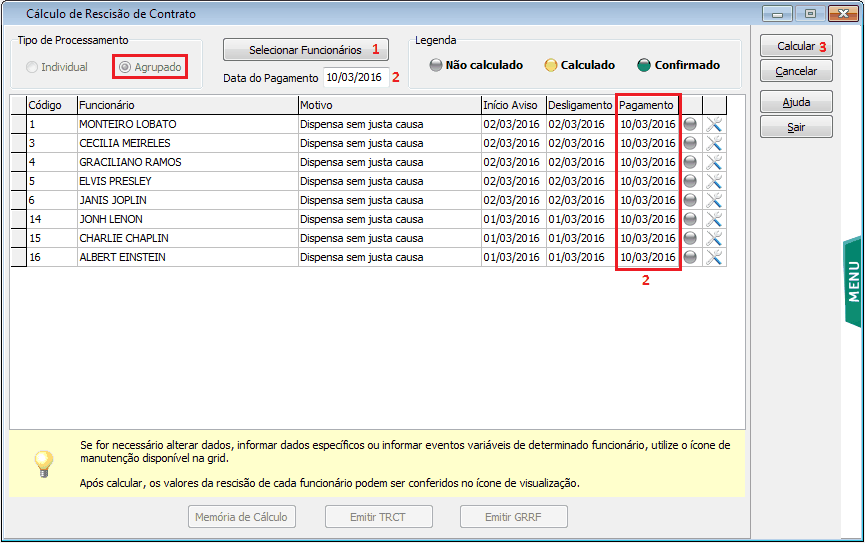
Regras da Tela:
| • | Primeiro devem ser selecionados os funcionários (1) que serão calculados. Ao acessar o botão, abrirá uma nova tela que terá algumas regras: |
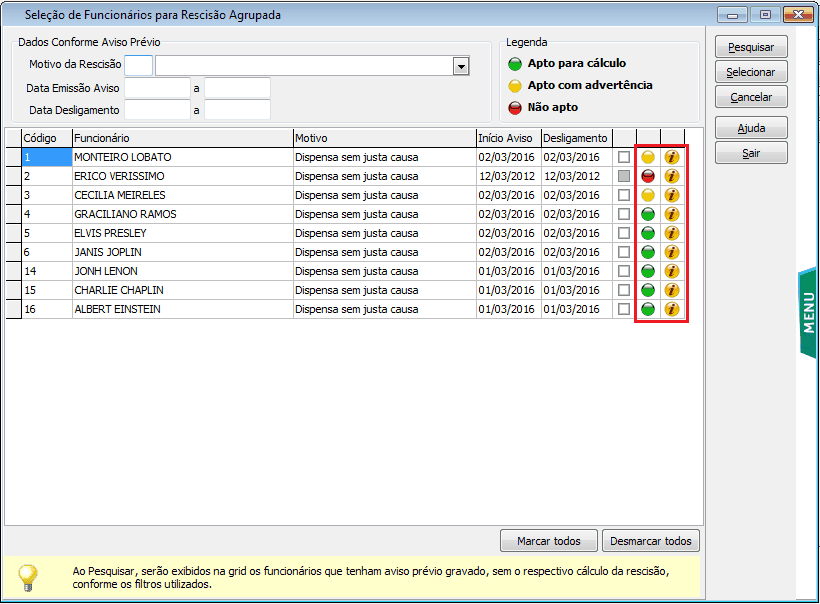
| o | Será possível selecionar apenas funcionários com aviso prévio gravado anteriormente, pois os dados do aviso serão essenciais para o cálculo agrupado, que ainda não tenham cálculo confirmado de rescisão. Na tela de seleção, poderão ser utilizados os filtros para localização dos funcionários, baseado na emissão do aviso, tais como: motivo da rescisão, data de emissão e data de desligamento. |
| o | Ao pesquisar os funcionários, na coluna de status mostrará a situação do funcionário, ou seja, se ele está apto ou não para cálculo de rescisão. Na cor verde, o funcionário está apto. Na cor amarela, está apto com advertência e na cor vermelha, não está apto. Se estiver como não apto, não será possível selecionar o funcionário. |
Para visualizar a advertência ou o motivo do funcionário não estar apto, utilizar o ícone ![]() .
.
| • | Os funcionários selecionados serão exibidos no grid da tela de cálculo agrupado. Deve então ser informada a data de pagamento da rescisão (2). Pode ser informada no campo único, que será replicado para todos os funcionários no grid, bem como, pode ser informado individualmente para cada funcionário na coluna correspondente. |
| • | No ícone |
| • | Nesta fase, o ícone de status de processamento estará cinza para todos os funcionários |
| • | Estando todos os funcionários com os dados corretos, deve-se clicar em Calcular (3). O sistema fará o cálculo (pré-calculo) de todas as rescisões e a tela mudará de status, onde inicia-se a fase dois, de conferência. |
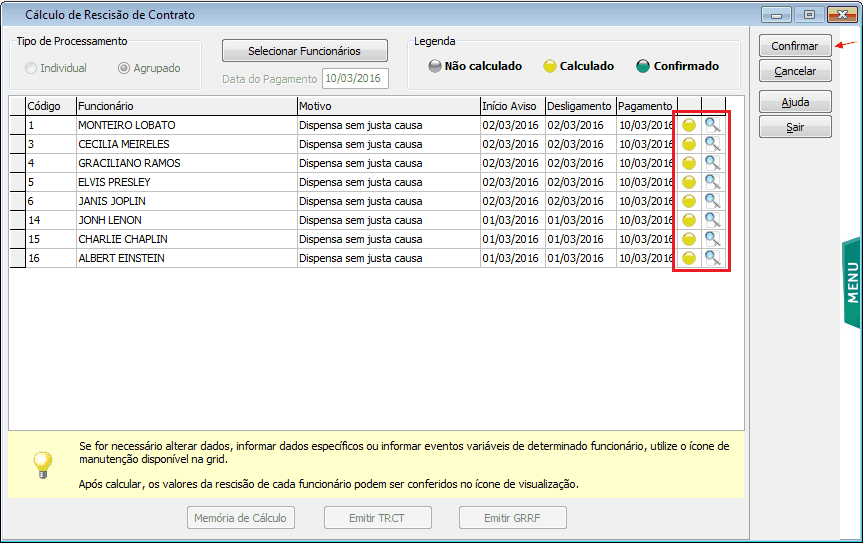
| • | Após o cálculo, o status de processamento passa a ser amarelo para todos os funcionários |
| • | É habilitado o ícone |
Conferidos os dados e estando tudo correto, vem a terceira fase que é a confirmação do cálculo. Para isso basta clicar no botão Confirmar para concluir as rescisões e gerar as demais rotinas relacionadas, como emitir TRCT oficial, gerar arquivo GRRF, gerar seguro desemprego, etc. A confirmação pode ser realizada para todos ao mesmo tempo, pelo botão Confirmar da tela ou individualmente, ao visualizar os valores calculados.
Confirmados os cálculos, o status de processamento muda para verde ![]() e são habilitados, no rodapé da tela, botões para emitir memória de cálculo, emitir TRCT oficial e gerar GRRF, de todos os funcionários calculados.
e são habilitados, no rodapé da tela, botões para emitir memória de cálculo, emitir TRCT oficial e gerar GRRF, de todos os funcionários calculados.
![]()
A exemplo do pré-calculo individual, uma vez efetuado o pré-cálculo de vários funcionários, sem a confirmação, ao acessar a tela de rescisão individual de algum destes funcionários, o sistema identifica o pré-calculo e pergunta se deseja continuá-lo. Se clicar em Sim, abre a tela dos valores da rescisão com os dados gravados anteriormente para alteração e/ou confirmação. Se clicar em Não, o sistema pergunta se deseja excluir este pré-calculo e iniciar uma nova rescisão. Se confirmado, os dados calculados anteriormente serão eliminados.
Também, ao acessar a tela de processamento agrupado, se houver funcionários com pré-cálculo não confirmado, estes funcionários serão exibidos no grid para que seja confirmado o cálculo. Se optar por eliminar o pré-cálculo e calcular tudo novamente, basta selecionar os funcionários novamente.